
前言
Python 的管理主要涉及版本管理、環境管理和包管理。這些管理任務對於保持開發環境的一致性、解決依賴性問題和避免版本衝突至關重要。以下是一些關鍵的工具和概念,幫助你有效管理 Python。
版本管理
由於不同的項目可能需要不同版本的 Python,版本管理允許你在同一臺機器上安裝和使用多個 Python 版本。
pyenv:是一個流行的 Python 版本管理工具,允許你在同一臺機器上安裝和切換多個版本的 Python。它非常適合那些需要在不同項目之間切換使用不同 Python 版本的用戶。
環境管理
環境管理涉及創建隔離的 Python 環境,每個環境都有自己的庫版本集合。這對於處理不同項目的依賴性管理非常有用。
virtualenv:是一個創建隔離的 Python 環境的工具。每個環境都可以有自己的依賴版本,而不會干擾其他環境。
Conda:是一個跨平臺的包和環境管理器,不僅可以用於 Python,還可以用於其他語言。Conda 允許你創建隔離的環境,以便不同的項目可以有自己的依賴版本。
包管理
包管理涉及安裝、更新和管理 Python 庫和依賴。
pip:是 Python 的官方包管理工具,用於安裝和管理來自 Python 包索引(PyPI)的包。
Conda:除了環境管理外,Conda 也是一個強大的包管理工具,可以處理來自 Anaconda 倉庫的包。Conda 特別適合於數據科學和機器學習項目,因爲它可以輕鬆地安裝在這些領域常用的大型庫。
實踐建議
依賴性文件:對於大多數項目,使用 requirements.txt(pip)或 environment.yml(Conda)來管理項目依賴是一個好習慣。這樣可以確保其他人(或你自己在不同環境中)可以輕鬆地重現環境。
虛擬環境:始終在虛擬環境中工作,以避免依賴衝突和不一致性問題。這對於保持全局 Python 環境的乾淨和管理多個項目至關重要。
版本控制:使用版本控制(如 Git)來管理你的代碼和依賴文件,這樣你可以跟蹤依賴的變化並在需要時回滾到早期的狀態。
Conda 的安裝、更新和卸載
conda 分爲 anaconda 和 miniconda,anaconda 是一個包含了許多常用庫的集合版本,miniconda 是精簡版本(只包含conda、pip、zlib、python 以及它們所需的包),剩餘的通過 conda install command 命令自行安裝即可;
一、區別:Conda、Miniconda 和 Anaconda
Conda、Miniconda 和 Anaconda 是常用於科學計算和數據科學的Python環境和包管理工具。它們之間有一些關鍵的區別:
1、Conda:
Conda是一個開源的包管理系統和環境管理系統,用於安裝、運行和升級包和環境。它是語言無關的,雖然最初是爲Python項目設計的,但也可以用來打包和分發軟件包的其他語言。
Conda可以幫助用戶在不同的項目之間切換環境,確保依賴關係不衝突。
2、Miniconda:
Miniconda是Conda的一個最小化安裝版本。它包括Conda、Python以及少數必要的庫,但不包括Anaconda發行版中預裝的大量數據科學庫和工具。
Miniconda是一個輕量級的替代品,適用於希望自定義安裝必要包的用戶。通過Miniconda,用戶可以創建具有所需包的環境,而不需要下載Anaconda發行版中的所有預裝包。
3、Anaconda:
Anaconda是一個開源的Python和R語言的分發版,專爲科學計算(數據科學、機器學習應用、大數據處理等)而設計。
Anaconda包括Conda、Python以及一系列預安裝的庫和工具,如NumPy、Pandas、SciPy、Matplotlib等,以及用於數據科學和機器學習的IDE(如Jupyter Notebook)。
Anaconda是最適合希望直接使用大量數據科學庫的用戶,而無需單獨安裝每個庫。
二、安裝conda
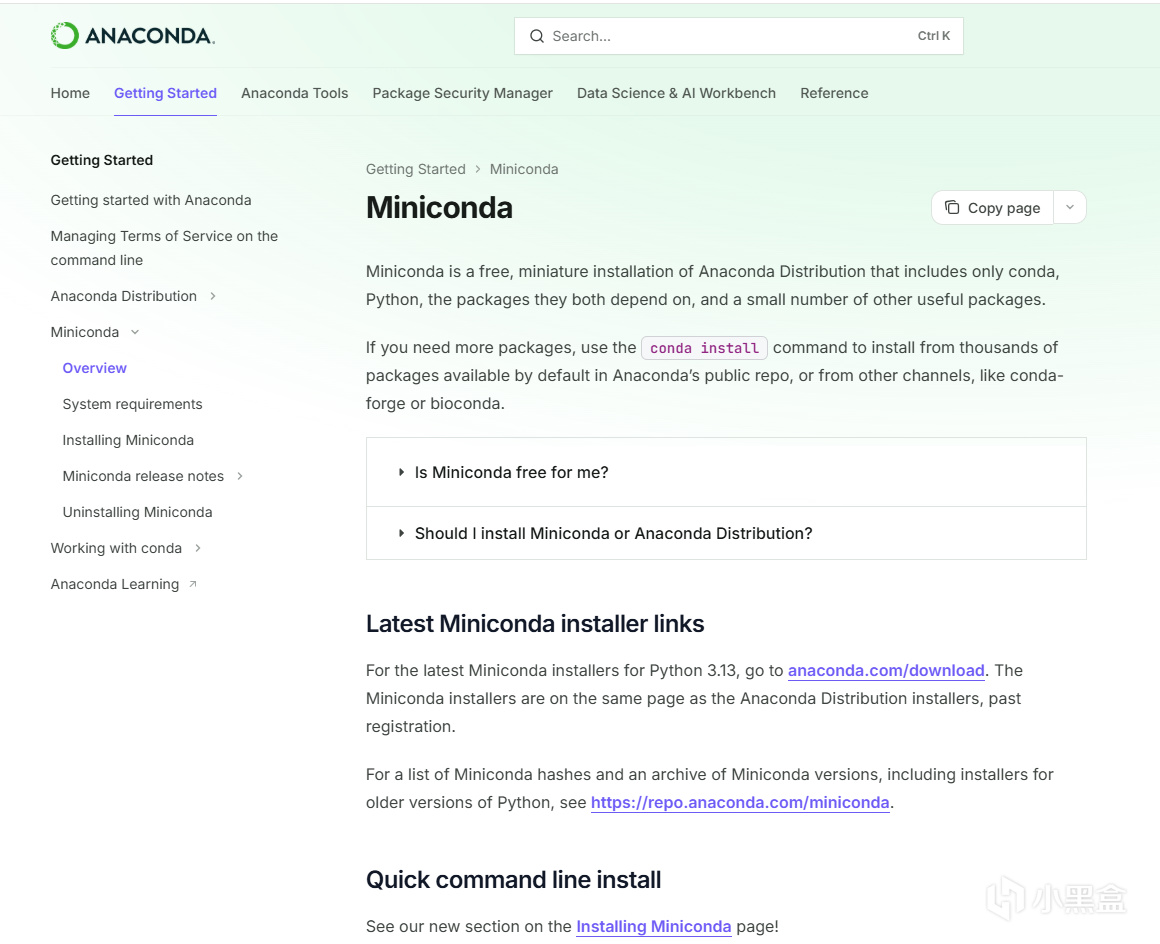
miniconda 官網:https://conda.io/miniconda.html
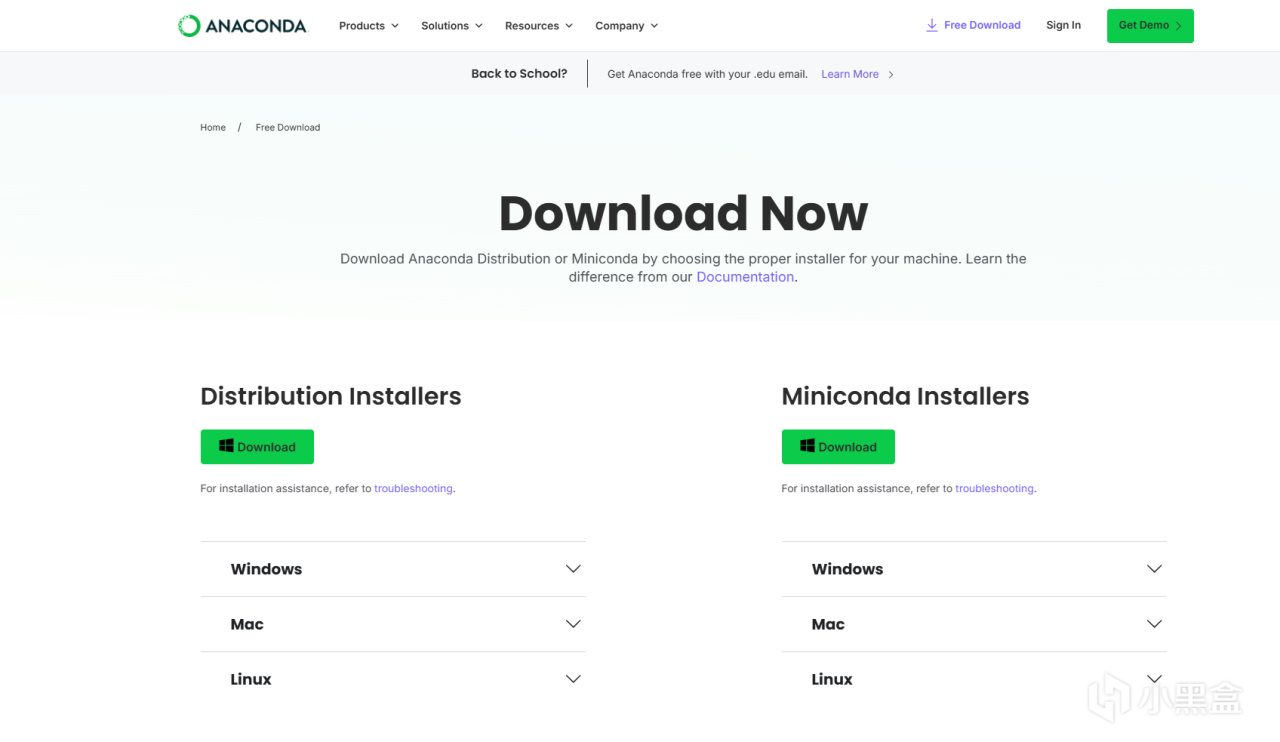
anaconda 官網:https://www.anaconda.com/download/success
點擊安裝即可,不需要另外安裝 Python運行環境,安裝過程中,出現 Advanced options選項,第一個選項是將Anaconda的路徑加入環境變量,第二個是默認將conda安裝的 Python 定爲系統使用的默認版本:
Latest - Conda 23.11.0 Python 3.11.5 released December 20, 2023
————————————————
三、添加鏡像源
在 Python 的包管理工具中添加鏡像源,可以加速包的下載速度,尤其是在某些地區訪問默認源可能較慢或受限的情況下。下面將介紹如何在 pip 和 Conda 中添加鏡像源。
對於 pip
1.命令行指定鏡像源: 在使用 pip 安裝包時,可以使用 -i 選項臨時指定鏡像源。例如,使用清華大學的鏡像源安裝 flask:
pip install flask -i https://pypi.tuna.tsinghua.edu.cn/simple
2.永久修改配置文件: 你可以修改 pip 的配置文件(在 Linux 或 macOS 上通常位於 ~/.pip/pip.conf,在 Windows 上位於 %USERPROFILE%\pip\pip.ini),添加鏡像源以便永久使用。 例如,添加清華大學鏡像源的配置如下:
在 Linux 或 macOS 的 ~/.pip/pip.conf 添加:
[global]
index-url = https://pypi.tuna.tsinghua.edu.cn/simple
在 Windows 的 %USERPROFILE%\pip\pip.ini 添加:
[global]
index-url = https://pypi.tuna.tsinghua.edu.cn/simple
對於 Conda
Conda 允許通過 .condarc 配置文件或命令行來添加和使用鏡像源。一些常用的 Conda 鏡像源包括清華大學、中科大等。
1.命令行添加鏡像源:
使用以下命令添加鏡像源(例如,添加清華大學的鏡像源):
conda config --add channels https://mirrors.tuna.tsinghua.edu.cn/anaconda/pkgs/free/
conda config --set show_channel_urls yes #windows 用戶無法直接創建 .condarc 文件,需要通過指令
這會將鏡像源添加到你的 .condarc 文件中,並設置 Conda 以顯示每次操作使用的鏡像源 URL。
2.編輯 .condarc 文件:
如果需要手動編輯或查看 .condarc 文件,可以在用戶主目錄下找到(如果文件不存在,可以手動創建一個)。添加鏡像源,例如:
channels:
- https://mirrors.tuna.tsinghua.edu.cn/anaconda/pkgs/free/
show_channel_urls: yes
這樣配置後,pip 或 Conda 將默認使用指定的鏡像源來下載和安裝包,這通常可以顯著提高下載速度和提升訪問穩定性。
目前國內提供conda鏡像的大學
清華大學: https://mirrors.tuna.tsinghua.edu.cn/help/anaconda/
北京外國語大學: https://mirrors.bfsu.edu.cn/help/anaconda/
南京郵電大學: https://mirrors.njupt.edu.cn/
南京大學: http://mirrors.nju.edu.cn/
重慶郵電大學: http://mirror.cqupt.edu.cn/
上海交通大學: https://mirror.sjtu.edu.cn/
哈爾濱工業大學: http://mirrors.hit.edu.cn/#/home
要查看已添加的 Conda 通道(channels),你可以使用以下幾種方法:
1.使用命令行指令:
在 Anaconda Prompt 或其他支持 Conda 的命令行界面中,輸入以下命令:
conda config --get channels
這個命令會列出所有已配置的通道。
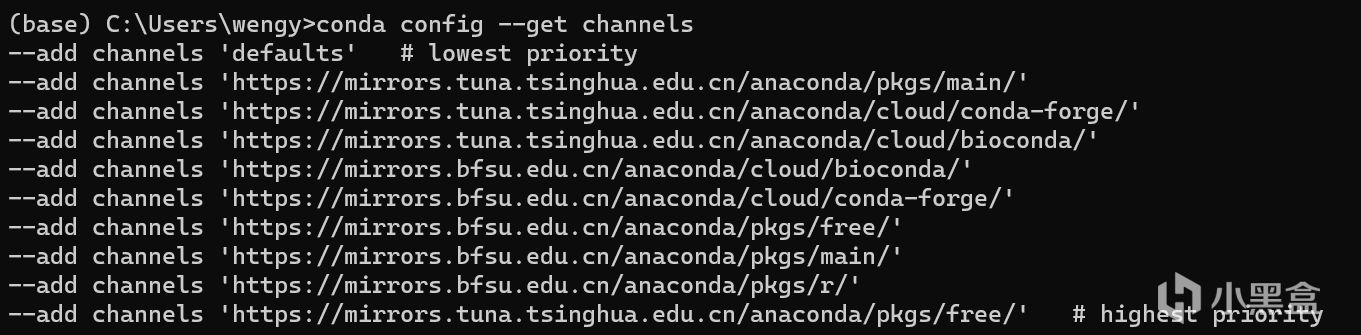
2.查看配置文件:
Conda 的通道配置通常存儲在用戶主目錄下的 .condarc 文件中。你可以使用文本編輯器打開該文件查看已添加的通道。在 Windows 上,文件路徑通常是 C:\Users\<你的用戶名>\.condarc;在 macOS 或 Linux 上,文件路徑通常是 ~/.condarc。 打開文件後,你應該會看到類似下面的內容:
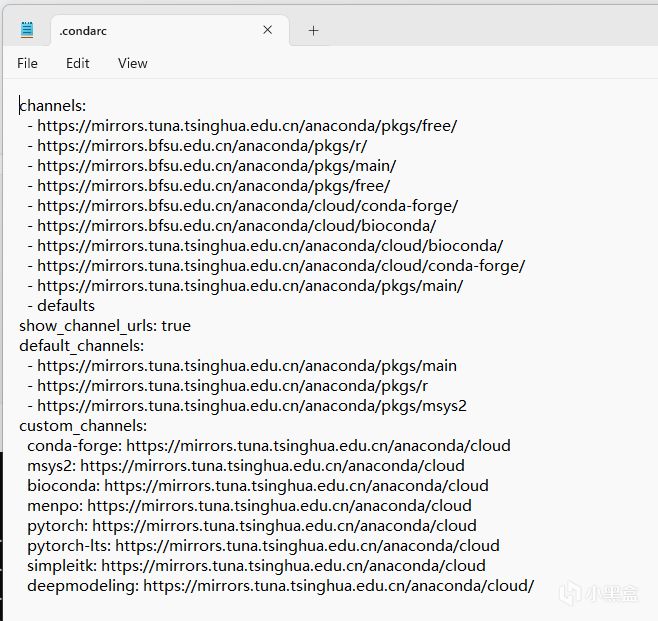
在這個 channels 列表下,你會看到所有已添加的通道。
3.使用 conda info 命令:
雖然 conda info 主要用於顯示 Conda 的詳細信息,但它也會包括已配置的通道信息。執行 conda info 命令後,在輸出信息中查找 "channels" 部分,那裏會列出已配置的通道。
無論使用哪種方法,你都可以找到已添加的 Conda 通道列表。這些通道是 Conda 在搜索和安裝包時所使用的源。如果你需要修改或刪除通道,可以使用 conda config --add channels 來添加新通道,或使用 conda config --remove channels 來刪除已添加的通道。
恢復默認鏡像源:conda config --remove-key channels
4、查看,更新 conda
查看版本號:conda --version
升級版本號:cnoda update conda
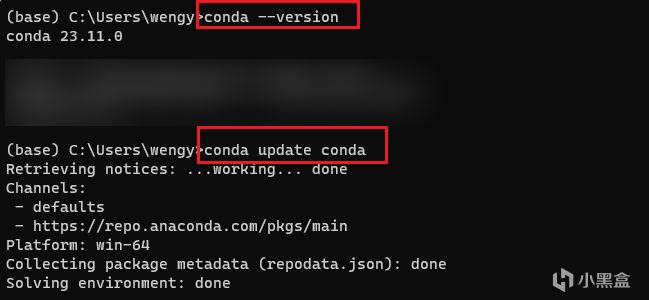
5、卸載 conda
對於 Windows 用戶:
1.通過控制面板卸載:
打開“控制面板” > “程序” > “程序和功能”,找到 Miniconda 並選擇“卸載”。
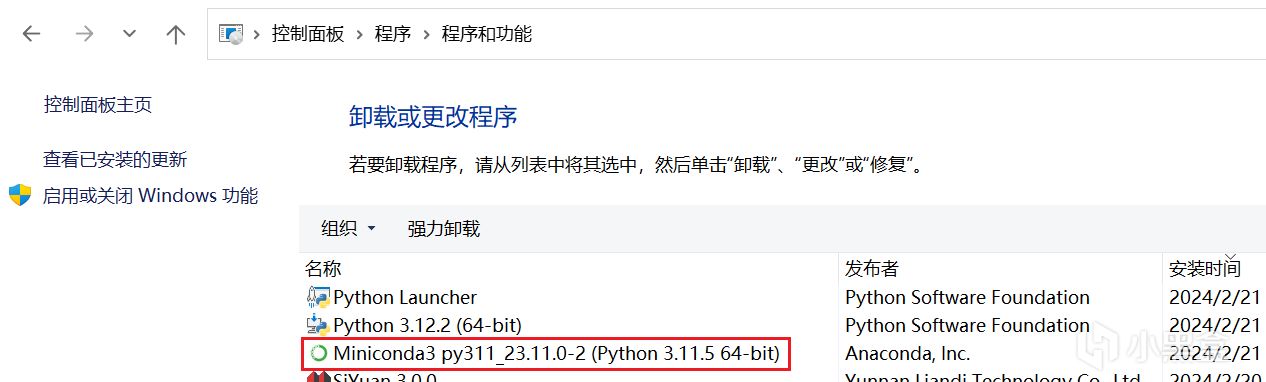
2.手動刪除:
如果通過控制面板卸載後,可能還需要手動刪除 Miniconda 目錄(例如 C:\Users\你的用戶名\Miniconda3)來確保所有文件都被移除。
刪除任何相關的環境變量。右擊“計算機” > “屬性” > “高級系統設置” > “環境變量”,然後查找與 Miniconda 相關的任何條目並刪除。
清理環境變量(適用於所有操作系統):
確保從你的環境變量中刪除任何與 Miniconda 相關的路徑。這通常涉及編輯 .bash_profile、.bashrc 或系統的環境變量設置。
conda 管理環境
利用 Conda 可以創建單獨的環境,其中包含不與其他環境交互的文件、包及其依賴項。當開始使用 conda 時,已經默認創建了一個 base 的環境,但是,如果不想將程序放入這個基礎環境(base)中,可以選擇創建單獨的環境以使程序彼此隔離。
1、查看當前所有環境:
基本命令:conda info --envs 或 conda info -e 或 conda env list
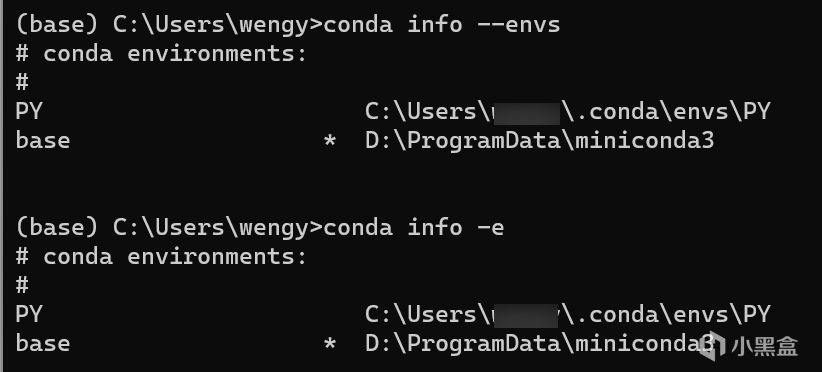
2、創建環境:
基本命令:conda create --name env_name python='py_version'
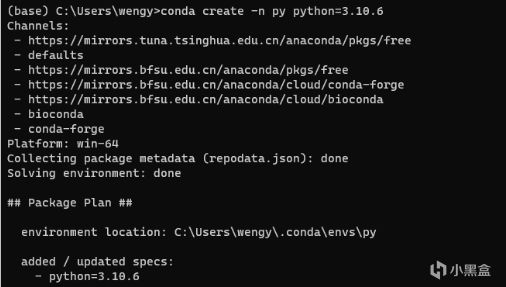
指定創建環境目錄,使用--prefix 參數。
conda create --prefix /path/to/env_directory python='py_version'
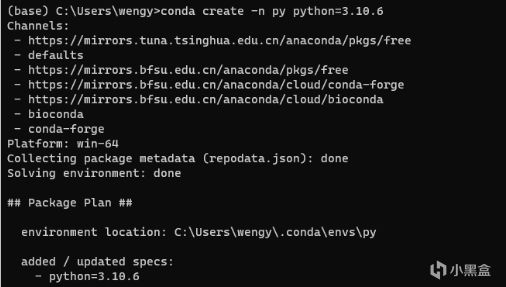
查看環境:
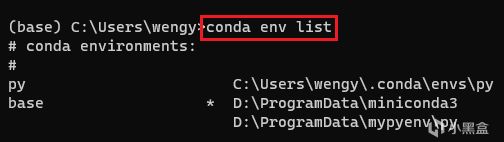
注意:
當你使用 --prefix 參數來創建 Conda 環境時,你實際上是直接指定了環境的安裝路徑,而不是使用 Conda 的默認環境目錄並給環境命名。因此,使用 --prefix 創建環境時,Conda 不會讓你通過一個額外的參數來指定環境名稱,因爲環境的“名稱”在這種情況下實際上是由其安裝路徑定義的。
如果你想要在創建環境的同時指定一個環境名稱,而不是使用 --prefix 來指定路徑,你應該使用 -n 或 --name 選項來創建環境,並給它一個名稱。
3、激活和退出環境:
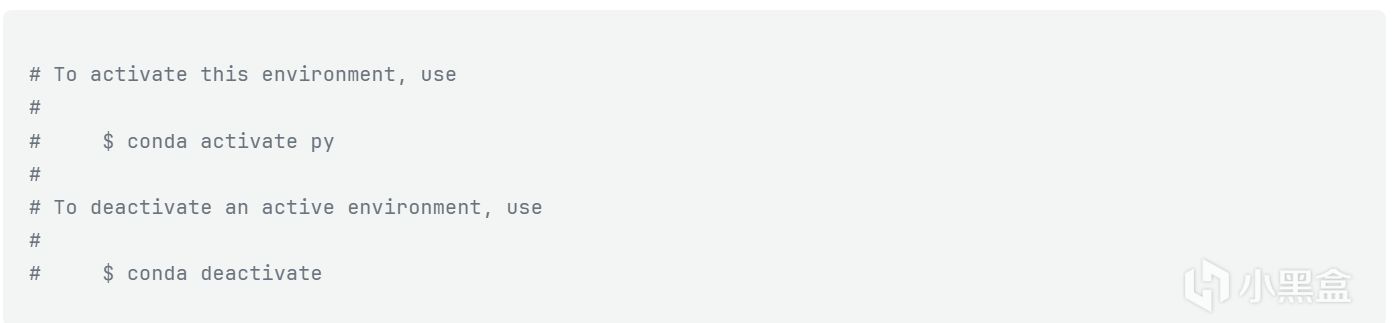
使用 --prefix 選項指定環境的完整路徑,激活這個環境時
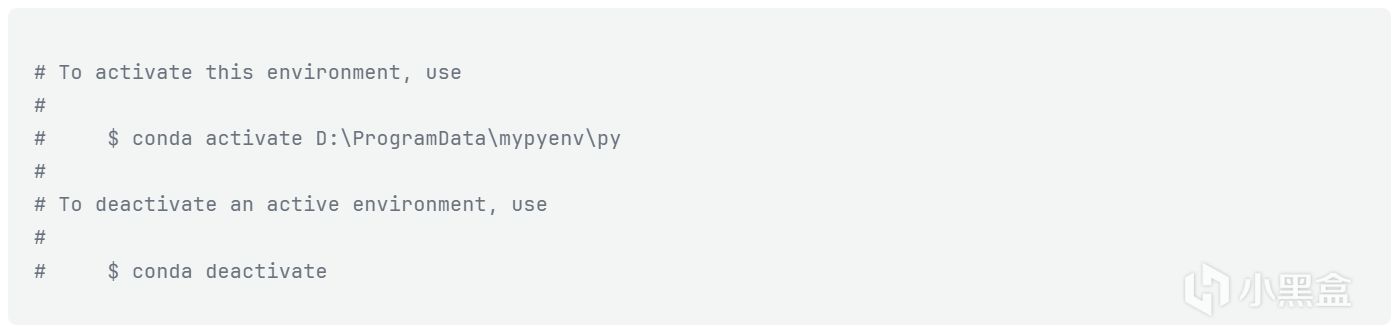
4、刪除指定環境:
基本命令:conda remove --name env_name --all
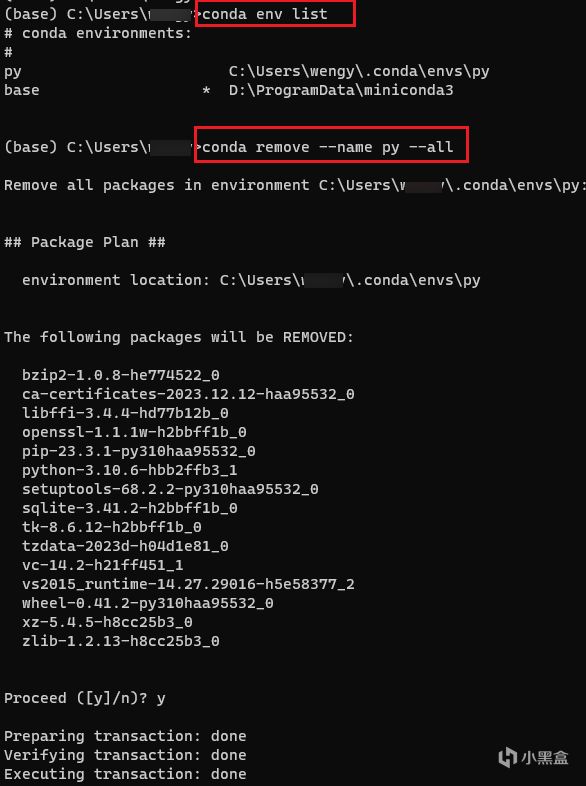
使用 --prefix 參數創建的 Conda 環境,進行刪除
基本命令:conda env remove --prefix /path/to/env_directory
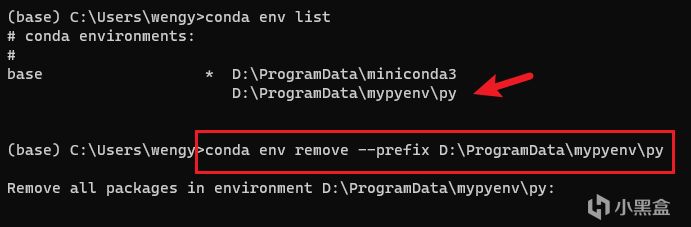
conda env remove --prefix /path/to/env_directory
5、Conda 包管理
查看所有包及其版本
conda list 命令用於顯示當前激活的 Conda 環境中安裝的所有包及其版本。當你沒有激活任何環境時,它會顯示基礎環境中的包。這個命令非常有用,可以幫助你瞭解環境中已安裝的軟件包,以及它們的版本號,從而管理環境或解決依賴性問題
基本用法
在終端或命令提示符中,只需輸入以下命令:conda list ,這將列出當前激活環境中的所有包。
查看特定環境的包
如果你想查看未激活環境中的包列表,可以使用 -n 或 --name 參數指定環境名稱,或者使用 --prefix 指定環境的路徑。例如,要查看名爲 myenv 的環境中的包,可以使用:

myenv 的環境中的包
查找特定包
conda list 命令還可以用來搜索環境中特定的包。只需在命令後加上包的名稱.

conda list
導出環境的包列表
conda list 命令還可以與重定向操作符結合使用,將環境中的包列表導出到一個文件中,這在共享環境配置或創建環境的備份時非常有用。例如:

conda list --export > environment_packages.txt
這將創建一個包含當前環境中所有包及其版本的 environment_packages.txt 文件。
檢索 Package
conda search 命令用於在 Conda 倉庫中搜索可用的包。你可以使用它來查找特定包的可用版本,或者檢查某個包是否存在於 Conda 的公共倉庫中。這個命令非常有用,尤其是在你需要確定哪個版本的包與你的環境兼容時。
基本命令:conda search package_name
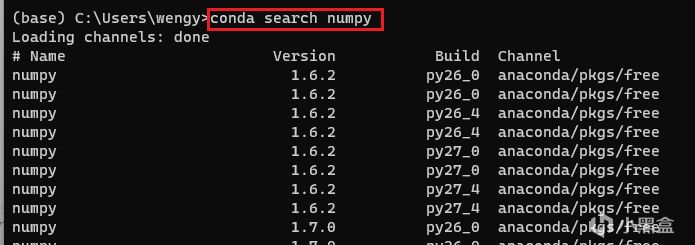
PyCharm 添加conda環境解釋器
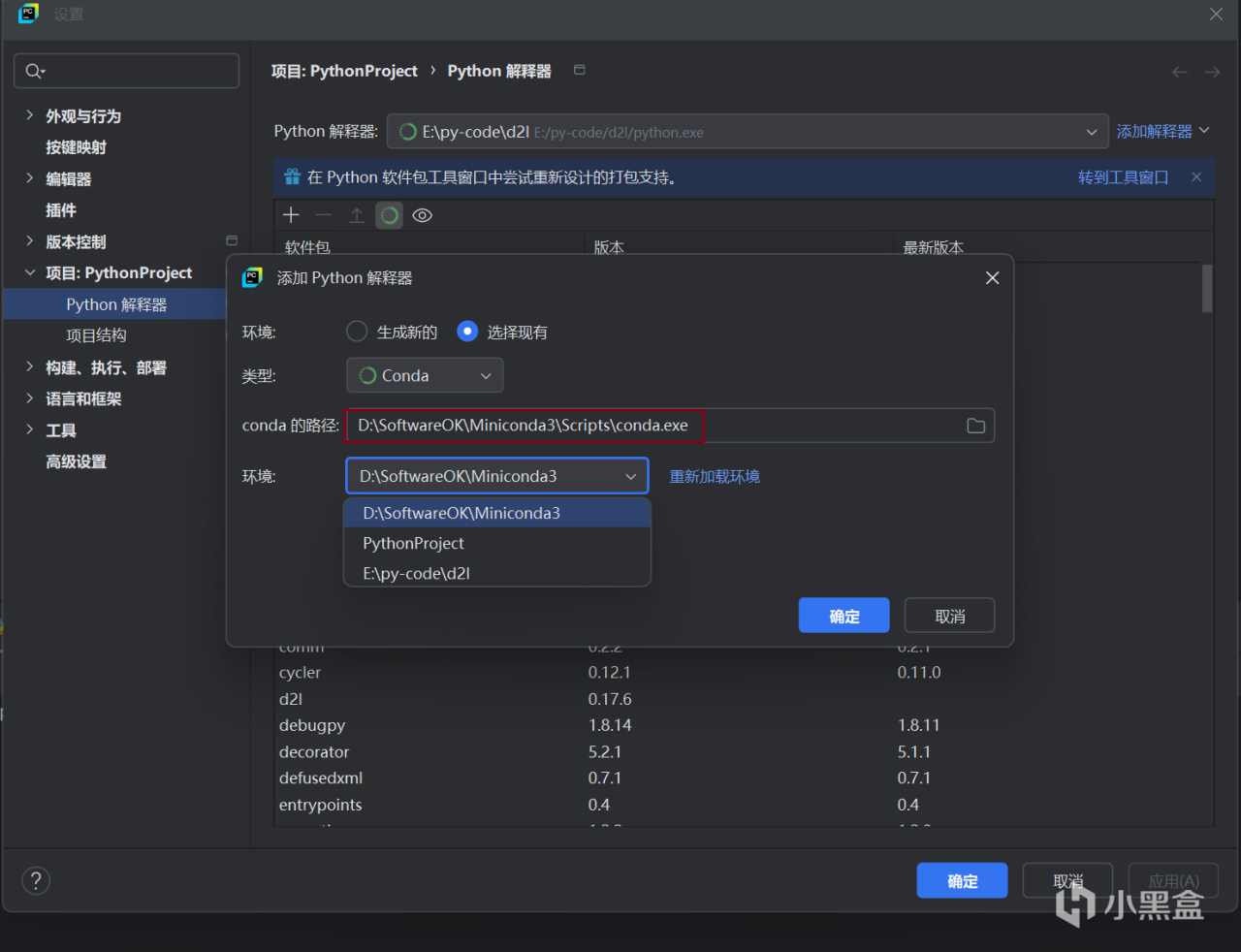
就到這裏吧 ,差不多大家應該能夠開始使用conda了!!!!!!!!!!!!!
更多遊戲資訊請關註:電玩幫遊戲資訊專區
電玩幫圖文攻略 www.vgover.com

















